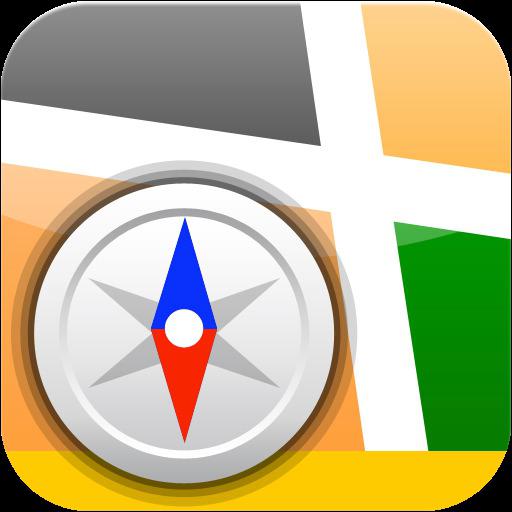検索履歴を削除する方法
1台のコンピュータを共同使用するまたは自宅、離れて、または仕事中のラップトップは、他の人があなたが訪問したサイトを容易に見つけることができるという事実を含んでいる。一方で、隠すべきものがなければ、問題は、他方ではありません。個人的な空間への権利を守ることが常に望まれています。言い換えれば、誰かがコンピュータに座って、インターネット上で彼の前で何を探していたのかを知りたいと思っている人がいれば、非常に不愉快です。これを見つけるには、すべてのブラウザが例外なく便利であるため、絶対に難しいことではありません。
このような状況では、ブラウザーで検索履歴を削除する方法のスキルは非常に便利です。各ブラウザを個別に操作する具体的な方法を検討してください。
Internet Explorer。 退屈な検索履歴を完全に取り除くには、メニュー サービス、 タスクバーにあります。ここではタブを選択します インターネットオプション。次に、 ウォッチヒストリー、をクリック 削除する以前に開いたメニューで選択した一時ファイル、クッキー、またはログ(実際には以前に訪問したサイトのリスト)を削除します。したがって、必要なデータを別のファイルに保存することをお勧めします。さらに、このブラウザでは、ブラウザから終了するたびに履歴を削除することができます。これを行うには、そのような基本的な方法でストーリーを削除する前に、長所と短所を勘案してください。
オペラ このブラウザで履歴を消去するには、タブを開きます ツール、 サブパラグラフに行く プライベートデータを削除する。 必要な方法で設定を変更するには、グラフをクリックします 詳細設定 ラインの前にチェックを入れる 閲覧履歴をクリアします。 それだけです。 Operaの履歴を削除することは、以前のブラウザよりも難しくありません。
Mozilla Firefox。メニューのタブを探します ツール、 その中には、 設定。 私たちに移動した後 プライバシー、 タブを選択する場所 今すぐクリアしてください。 タイトルのある開いたウィンドウで 個人データの削除 必要な特性が記録されているポイントを選択します。この場合、 訪問のジャーナル。 そしてちょうど 今すぐ削除してください。 訪問したページに関するすべての情報が今日まで削除されました。
Google Chrome。 ページを取得する簡単な方法がありますあなたが知っているように、このブラウザ内のメニューは別のウィンドウにあります。この目的のために、ブラウザを開くことによって、我々は同時にDEL + CTRL + SHIFTを保持する。あなたは長い道のりを歩み、タブを選択することができます ツール、 それを祝う スキャンしたドキュメントに関するデータを削除します。 Chromの魅力は、特定の期間内に履歴を削除できるということです。これを行うには、ストーリーを削除する前に、 閲覧履歴をクリアし、 それ以降は 表示されたページに関するデータを削除します。
Apple Safariは訪問したページのすべての履歴を話題の名前のセクションに保存します 歴史。それを入力し、タブを選択します 履歴をクリアするその後、我々は自信を持って クリア あなたが履歴を削除する前に、いつものように、削除されたデータを回復することができないため、将来的に有用であろう便利なリンクと情報を維持する必要があります。
私たちは、すべての一般的なブラウザ。ただし、特定のインターネットブラウザで履歴を削除する方法に関する情報を調べる必要がなくなる、いくつかのプログラムがあります。それらは普遍的なもので、どのブラウザーでも履歴をクリアすることができます。
そのようなプログラムの1つはClear Historyです。 無料で配布され、軽量でほとんどどこでも見つけられ、プログラムが非常に便利になります。その機能:訪問したページの履歴と検索ボックスのアドレスの両方を消去し、クッキーを消去します。最も重要なのは、ほとんどのブラウザとは異なり、情報を選択的に削除できることです。
検索履歴を削除する前に、検索したすべてのページを消去したり、お気に入りや無害のページをいくつか保存したりすることができます。